EXCEL替换妙用大全
1、精确替换
如下图,要将成绩表中的0替换为补考,直接替换,就会出现小问题:
但是在替换时选择“单元格匹配”就行了:
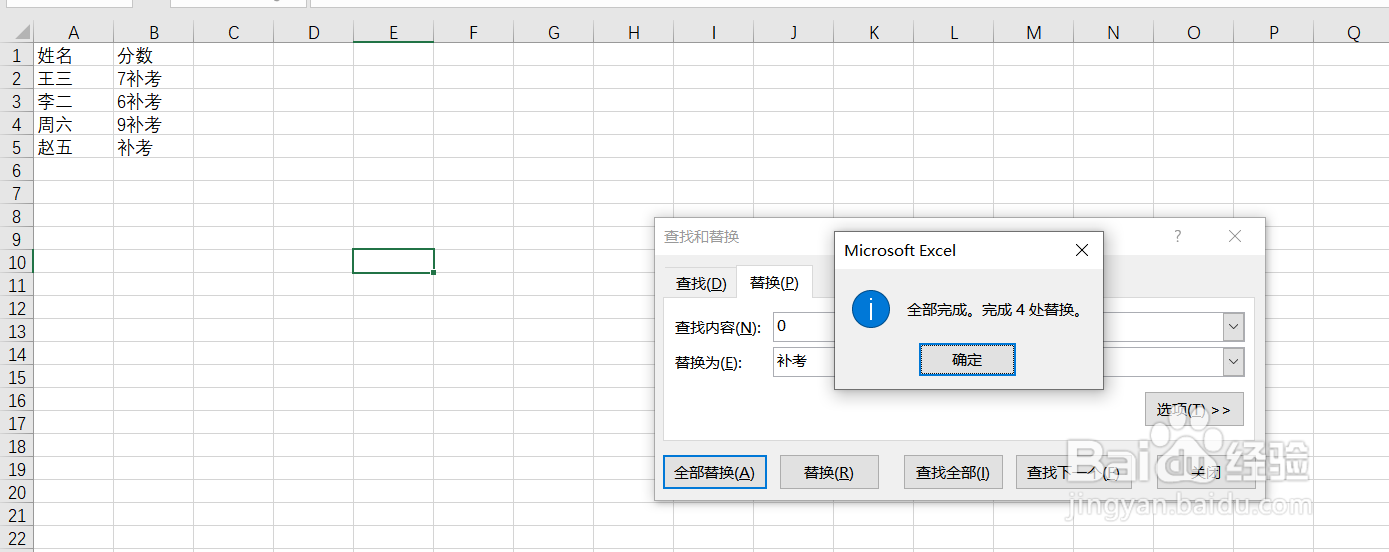

2、快速转置
如下图所示,A列是一些人员姓名,为了便于打印,需要转换为2行2列才可以。不熟悉函数公式不要紧,使用替换功能也可以完成。下面变成2行2列

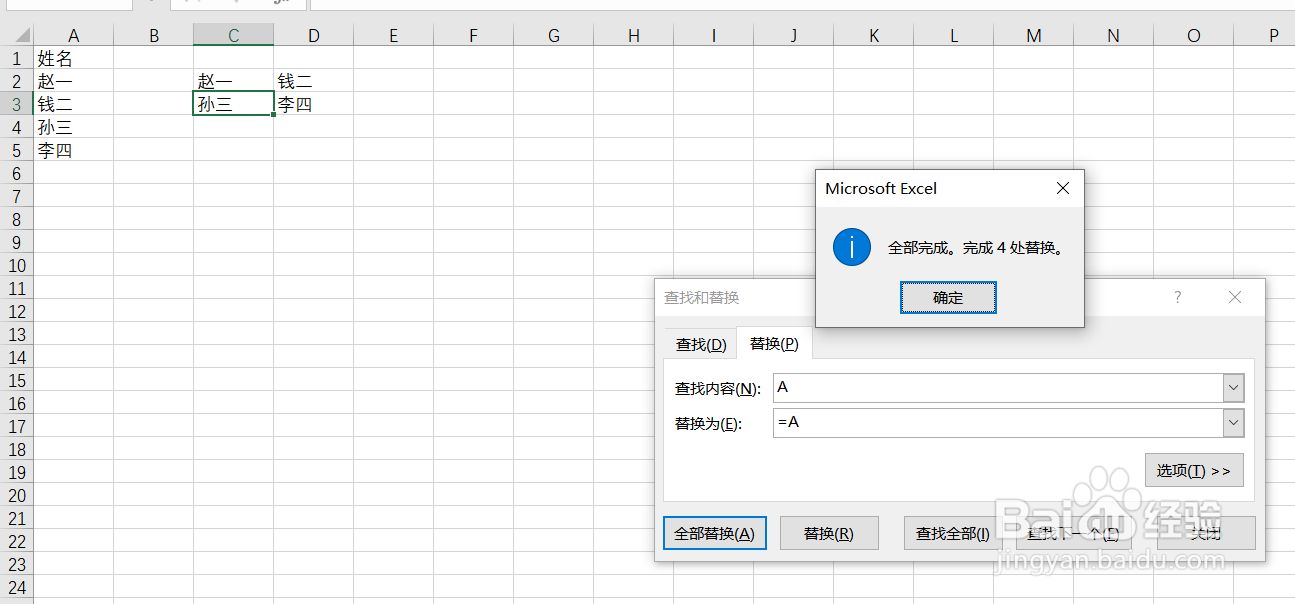
3、换行显示
如图所示,要让同一个单元格中的姓名和电话上下显示,也能用替换功能。
在替换对话框中,查找内容输入空格(用于间隔姓名电话的符号),光标放到“替换”编辑框中,按Ctrl+J键。
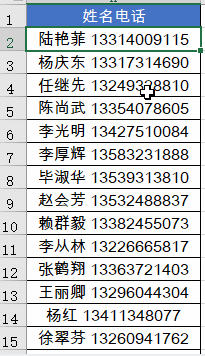
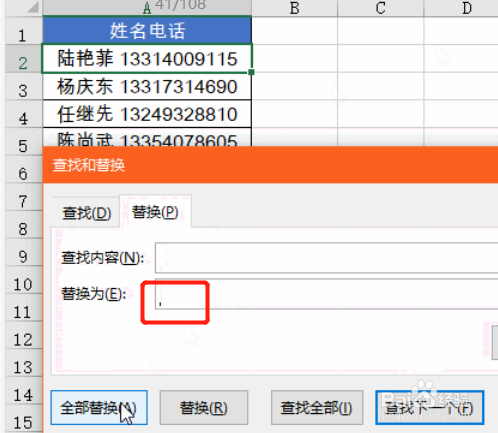
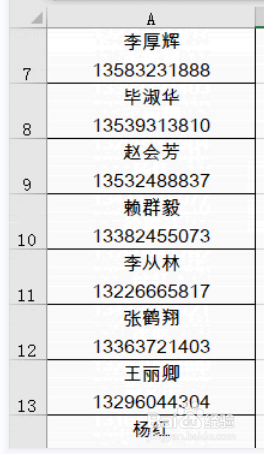
4、字符截取
如图所示,要删除括号内的电话,只保留姓名。也能用替换完成。
在替换对话框中,查找内容输入(*),
这里的星号是通配符的意思,就像扑克中的大王,可以表示任意多个字符。
除此之外,还有一个小王,就是半角的问号?,他的作用是表示任意一个字符。
在“替换”编辑框中不输入任何内容,直接点全部替换就行了。

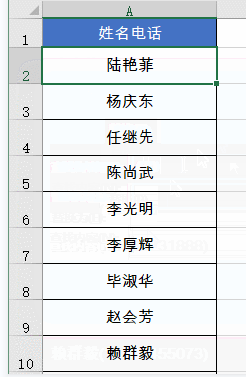
5、替换星号
如图所示,要将包装规格中的星号替换为×,如果直接替换,就不行。
这是星号的特殊身份造成的,要精确替换星号,还需要在星号前面加上一个小尾巴 ~。
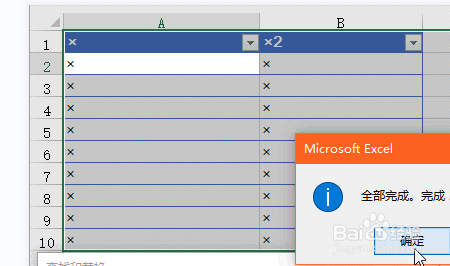
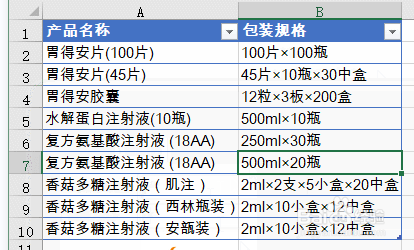
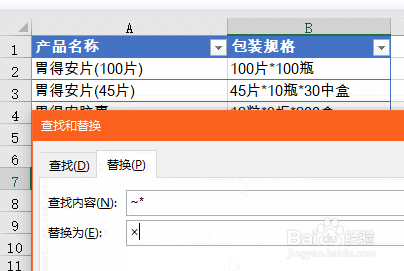
6、整理不规范日期
选中日期所在区域,将小数点替换成减号就可以了。
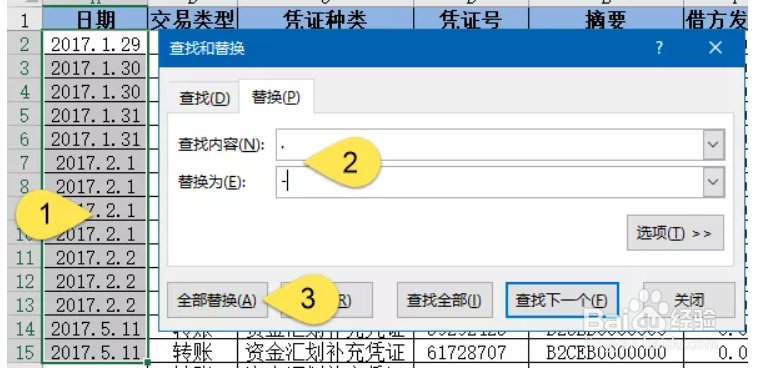
声明:本网站引用、摘录或转载内容仅供网站访问者交流或参考,不代表本站立场,如存在版权或非法内容,请联系站长删除,联系邮箱:site.kefu@qq.com。
阅读量:35
阅读量:24
阅读量:190
阅读量:170
阅读量:113